PS印章設計教程
2022-12-26 05:45:10
來源/作者: /
己有:19人學習過
4、新建一個圖層1,利用鋼筆工具畫出如下路徑:
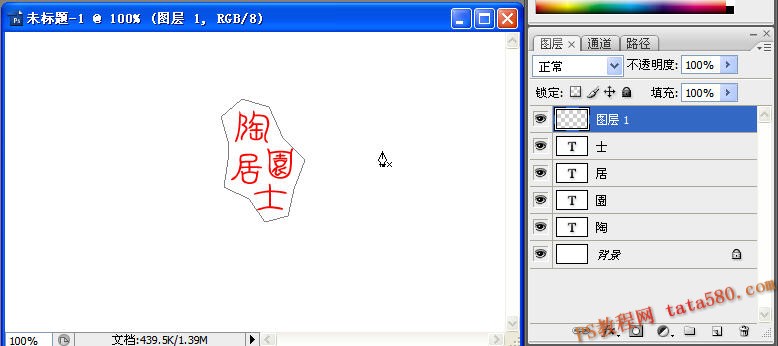
5、選擇“轉換點工具”,如下圖所示:

6、利用轉換點工具對路徑進行適當調節,之后將路徑轉換成選區,如下圖所示:
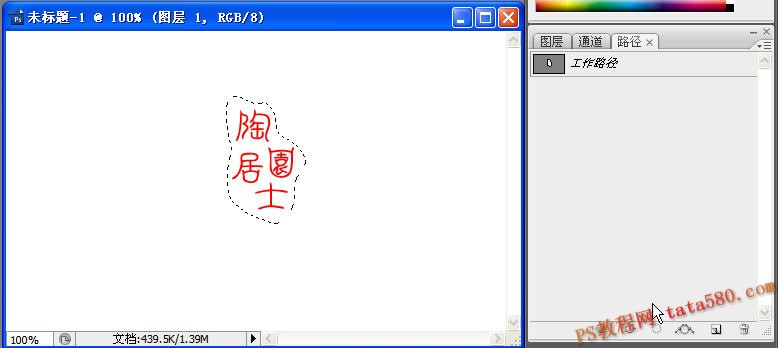
7、選擇菜單“編輯->描邊”,設置如下圖所示:
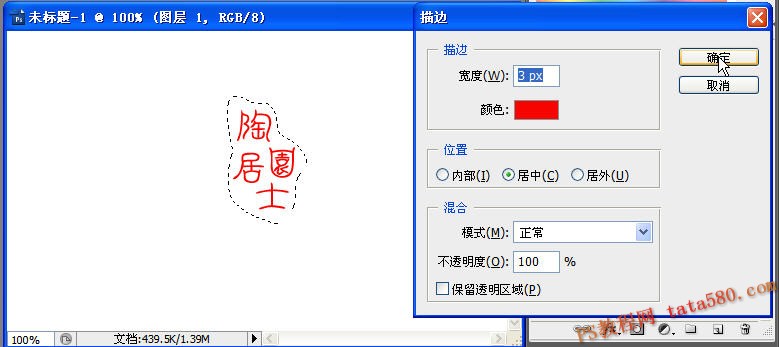
8、將除背景圖層外的其它圖層全部鏈接為鏈接圖層,如下圖所示:
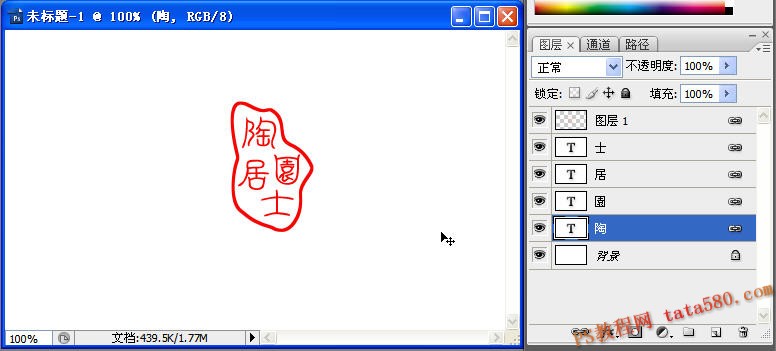
9、最后利用漸變工具將背景進行適當的填充,效果如下:

10、最終的效果如下圖所示,讀者可以根據自己的需要進行改變擴展。

上一篇:PS地產廣告詳細教程
下一篇:用ps制作公章




























